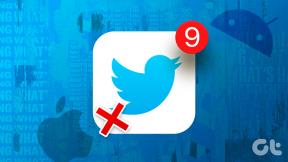Adobe Flash Playerin eston poistaminen Google Chromessa
Sekalaista / / November 28, 2021
Selaat Google Chromea ja törmäät Flash-pohjaiseen verkkosivuun. Mutta valitettavasti! Et voi avata sitä, koska selaimesi estää Flash-pohjaiset verkkosivustot. Tämä tapahtuu yleensä, kun selaimesi estää Adobe Flash mediasoitin. Tämä estää sinua katselemasta verkkosivustojen mediasisältöä.
No, emme halua sinun kohtaavan niin traagisia lukkojärjestelmiä! Siksi tässä artikkelissa autamme sinua poistamaan Adobe Flash Playerin eston Google Chrome -selaimessa yksinkertaisimmilla tavoilla. Mutta ennen kuin jatkamme ratkaisua, meidän on tiedettävä, miksi Adobe Flash Player on estetty selaimissa? Jos se kuulostaa sinusta hyvältä, anna meidän aloittaa.

Miksi Adobe Flash Player on estetty ja mikä on tarpeen poistaa esto?
Adobe Flash Playeria pidettiin sopivimpana työkaluna mediasisällön sisällyttämiseen verkkosivustoille. Mutta lopulta verkkosivustojen valmistajat ja bloggaajat alkoivat siirtyä pois siitä.
Nykyään useimmat verkkosivustot käyttävät uusia avoimia tekniikoita mediasisällön sisällyttämiseen. Tämä antaa Adoben myös luovuttaa.
Tämän seurauksena selaimet, kuten Chrome, estävät automaattisesti Adobe Flash -sisällön.Silti monet sivustot käyttävät Adobe Flashia mediasisällölle, ja jos haluat käyttää niitä, sinun on poistettava Adobe Flash Playerin esto Chromessa.
Sisällys
- Adobe Flash Playerin eston poistaminen Google Chromessa
- Tapa 1: Estä Chrome estämästä Flashia
- Tapa 2: Poista Adobe Flash Playerin esto Chromen asetuksista
Adobe Flash Playerin eston poistaminen Google Chromessa
Tapa 1: Estä Chrome estämästä Flashia
Jos haluat jatkaa Flash-sisältöä sisältävien verkkosivustojen käyttöä esteettömästi, sinun on estettävä Chrome-selainta estämästä sitä. Sinun tarvitsee vain muuttaa Google Chromen oletusasetuksia. Suorita tämä menetelmä noudattamalla alla olevia vaiheita:
1. Ensinnäkin vieraile verkkosivulla, joka käyttää Adobe Flashia mediasisältöön. Voit myös käyttää Adoben verkkosivustoa, jos et löydä sellaista.
2. Kun vierailet verkkosivustolla, Chrome-selain näyttää lyhyen ilmoituksen aiheesta Salama estetty.
3. Löydät pulmakuvakkeen osoitepalkista; Klikkaa sitä. Se näyttää viestin "Flash estettiin tällä sivulla".
4. Napsauta nyt Hallitse -painiketta viestin alla. Tämä avaa uuden ikkunan näytöllesi.

5. Paina seuraavaksi vieressä olevaa painiketta "Estä sivustoja käyttämästä Flashia (suositus)."

6. Kun painat painiketta, lauseke muuttuu muotoon "Kysy ensin’.
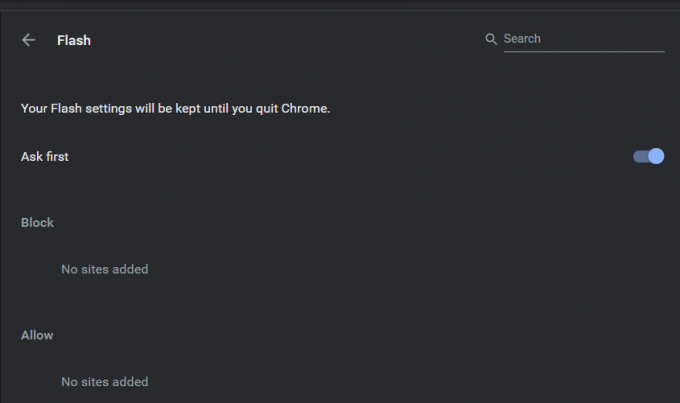
Tapa 2: Poista Adobe Flash Playerin esto Chromen asetuksista
Voit myös poistaa Flashin eston suoraan Chromen asetuksista. Noudata alla olevia ohjeita:
1. Ensin auki Kromi ja napsauta kolmen pisteen painike saatavilla selaimen oikeasta yläkulmasta.
2. Napsauta valikkoosiossa asetukset.

3. Vieritä nyt alas alas asetukset -välilehti.
4. Tietosuoja ja turvallisuus -osiossa Klikkaa "Sivuston asetukset“.
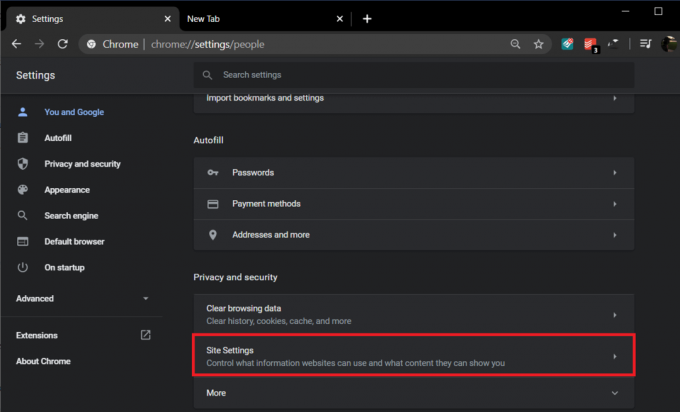
5. Vieritä alas Sisältö-osioon ja napsauta sitten "Flash“.
6. Täältä näet Flash-vaihtoehto estettävä, sama kuin mainittiin ensimmäisessä menetelmässä. Uusi päivitys kuitenkin asettaa Flashin oletusasetukseksi estetty.

7. Sinä pystyt kytke kytkin pois päältä vieressä "Estä sivustoja käyttämästä Flashia“.
Toivomme, että yllä mainitut menetelmät ovat toimineet sinulle ja pystyit siihen poista Adobe Flash Playerin esto Google Chromessa. On kuitenkin suuri mahdollisuus, että kun luet tätä artikkelia, Adobe on jo poistanut Flashin. Adobe Flash oli tarkoitus poistaa kokonaan vuonna 2020. Tästä syystä Google Chromen päivitys vuoden 2019 lopulla esti Flashin oletuksena.
Suositus:
- Ota Adobe Flash Player käyttöön Chromessa, Firefoxissa ja Edgessä
- Korjaa hiiren osoittimen katoaminen Google Chromessa
- A-Lista Roblox Admin -komennoista
No, tämä kaikki ei nyt juurikaan huoleta. Paremmat ja turvallisemmat tekniikat ovat korvanneet Flashin. Flashin poistamisella ei ole mitään tekemistä mediasurffauskokemuksesi kanssa. Silti, jos kohtaat ongelmia tai sinulla on kysyttävää, pudota kommentti alle, niin tutkimme sitä.